iphone 的小圆点在哪里设置
hone的小圆点,正式名称为“辅助触控”(AssistiveTouch),是一种方便用户操作的虚拟按钮,以下是详细的设置方法:

进入设置界面
- 打开“设置”应用:在iPhone的主屏幕上找到并点击“设置”图标,这是进入所有系统设置的总入口。
- 找到“辅助功能”选项:在设置列表中,向下滑动,找到“辅助功能”选项并点击进入,这个部分包含了许多针对特殊需求或增强设备可操作性的设置。
开启辅助触控
- 定位“触控”设置:在“辅助功能”页面中,继续向下滚动,直到看到“触控”相关的设置区域,你会找到“辅助触控”选项。
- 打开“辅助触控”开关:点击“辅助触控”,然后将对应的开关从关闭状态切换到开启状态,一旦开启,屏幕上会立即出现一个小圆点图标,表示辅助触控功能已激活。
自定义小圆点(可选)
- 访问自定义菜单:在“辅助触控”设置页面中,除了开关之外,通常还会有一些额外的自定义选项,点击这些选项可以进一步调整小圆点的行为和外观。
- 设置操作方式:你可以选择创建新的手势或编辑现有的手势来定义小圆点的不同操作方式,设置单击、双击、三击或长按等动作来执行不同的功能,如截屏、锁屏、调出控制中心等。
- 调整位置和大小:虽然小圆点的位置默认会在屏幕的某个角落,但你可以根据个人喜好将其拖动到屏幕的其他位置,某些情况下还可以调整小圆点的大小,以便更符合你的使用习惯。
使用小圆点
- 点击小圆点:当小圆点出现在屏幕上后,只需轻轻点击它,就会弹出一个包含多个常用功能的菜单,这些功能可能包括虚拟Home键、音量控制、屏幕旋转锁定、多任务切换等。
- 选择所需功能:根据当前的需求,从弹出的菜单中选择相应的功能即可,如果你想返回主屏幕,可以选择虚拟Home键;如果想调整音量,可以使用音量控制滑块。
| 步骤 | 操作描述 | 注意事项 |
|---|---|---|
| 1 | 打开“设置”应用 | 确保设备已解锁 |
| 2 | 导航至“辅助功能” > “触控” | 可能需要滚动查找 |
| 3 | 启用“辅助触控” | 开关变为绿色表示开启 |
| 4 | 自定义手势(可选) | 根据个人习惯调整 |
| 5 | 调整位置和大小(可选) | 拖动小圆点至理想位置 |
| 6 | 使用小圆点 | 点击以访问快捷功能 |
通过以上步骤,您可以轻松地在iPhone上设置并使用小圆点功能,从而提升设备的操作便捷性和用户体验,无论是对于新手还是资深用户,这都是一个值得尝试的功能。
FAQs
Q1: 如果我不小心关闭了小圆点,应该如何重新打开? A1: 如果您不小心关闭了小圆点,只需按照上述步骤再次进入“设置” > “辅助功能” > “触控”,然后重新打开“辅助触控”开关即可,小圆点会立即重新出现在屏幕上。
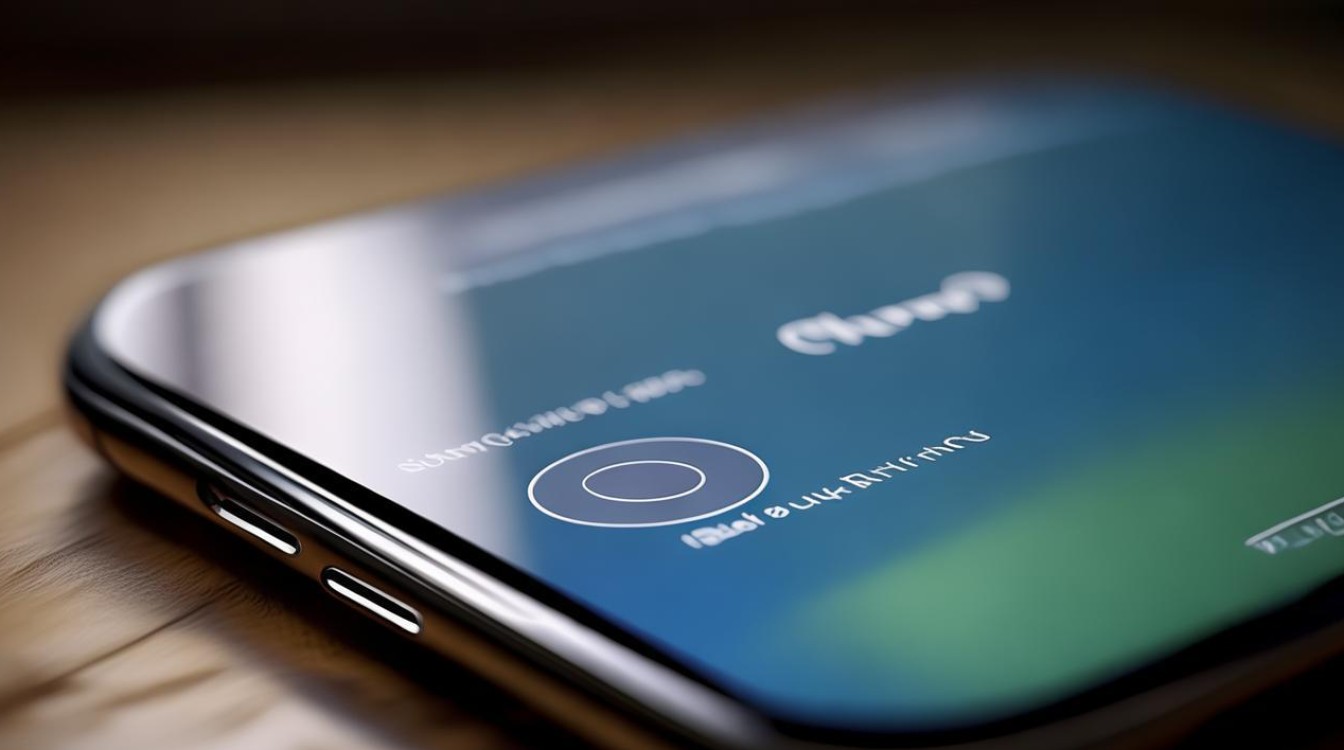
Q2: 是否可以更改小圆点的颜色或透明度? A2: iOS系统并不直接支持更改小圆点的颜色或透明度,您可以通过调整设备的外观模式(如深色模式)来间接改变小圆点的视觉效果。
版权声明:本文由环云手机汇 - 聚焦全球新机与行业动态!发布,如需转载请注明出处。




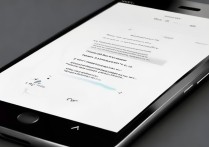

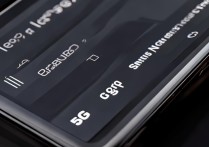





 冀ICP备2021017634号-5
冀ICP备2021017634号-5
 冀公网安备13062802000102号
冀公网安备13062802000102号